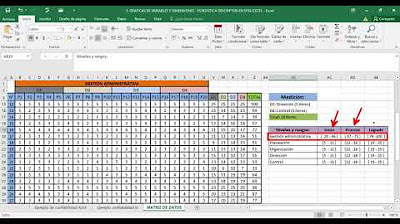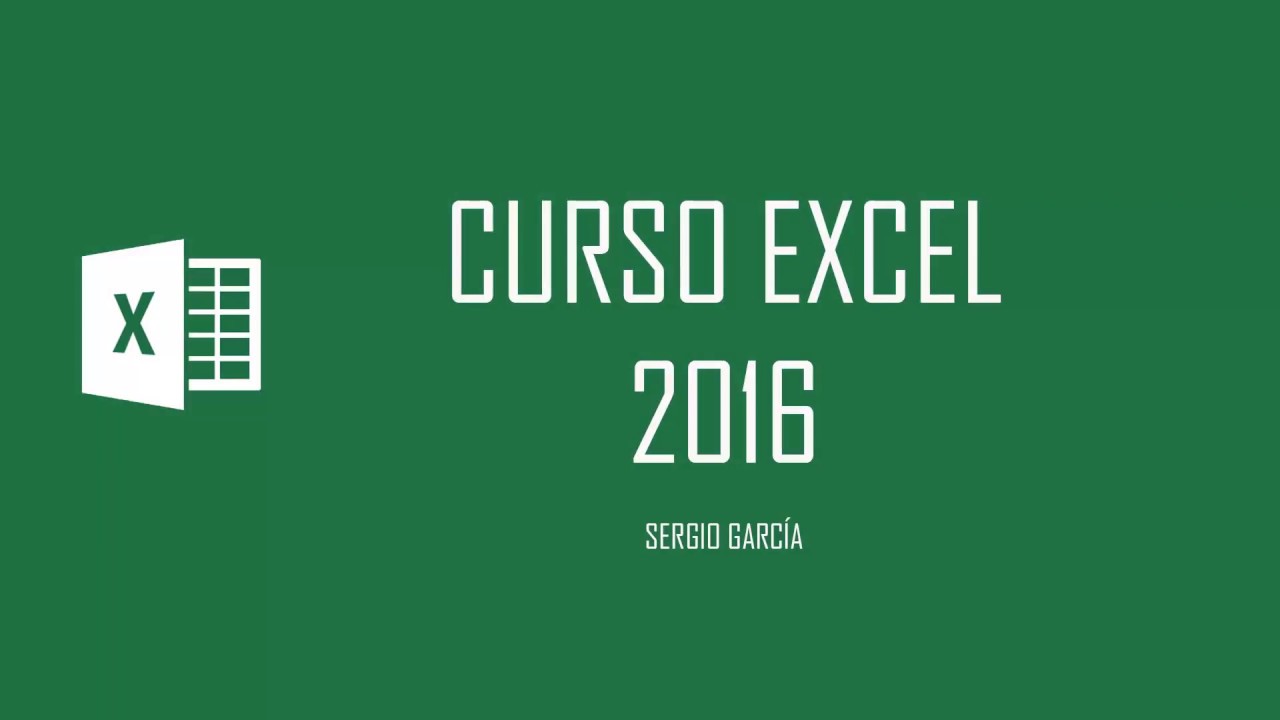Como crear Numeros Aleatorios e intervalos Aleatorios en Excel 2022
Summary
TLDREn este tutorial, Daniel de Súper Excel enseña cómo generar números aleatorios en Excel de manera sencilla y efectiva. Explica el uso de las funciones ALEATORIO y ALEATORIO.ENTRE para crear números aleatorios en diferentes rangos, como edades, ventas o artículos. Muestra cómo congelar estos números usando la opción de pegar solo valores para evitar que cambien al modificar la hoja. Además, ofrece ejemplos prácticos y consejos útiles para manejar datos aleatorios en hojas de cálculo. Un recurso ideal para aquellos que necesitan generar datos de prueba o realizar simulaciones estadísticas en Excel.
Takeaways
- 😀 Puedes crear bases de datos o listas de datos aleatorios en Excel utilizando fórmulas simples.
- 😀 Excel permite crear patrones automáticos con texto, como 'persona 1', 'persona 2', etc., utilizando espacios o guiones.
- 😀 La función 'ALEATORIO.ENTRE' te permite generar números aleatorios dentro de un rango específico, como edades entre 18 y 25 años.
- 😀 Los valores generados con 'ALEATORIO.ENTRE' cambian cada vez que se realiza una acción en la hoja de Excel, como escribir algo o presionar una tecla.
- 😀 Si deseas fijar los valores generados, puedes copiar (Ctrl+C) y pegar solo los valores (Ctrl+Alt+V) para que no cambien.
- 😀 La función 'ALEATORIO' en Excel genera números aleatorios entre 0 y 1, pero puedes modificar su rango multiplicándolo por otro valor.
- 😀 Puedes utilizar la función 'ALEATORIO' para generar valores aleatorios entre 1 y 10, entre 1 y 100, o incluso entre 1 y 1000, ajustando el rango mediante multiplicaciones.
- 😀 Excel actualiza los valores aleatorios automáticamente, pero puedes congelarlos cuando ya no necesites que cambien.
- 😀 Al generar números aleatorios en Excel, puedes utilizarlos para modelar diferentes resultados, como edades, ventas u otros valores numéricos.
- 😀 El tutorial también menciona funciones avanzadas, como el cálculo de media, varianza y otros conceptos estadísticos, los cuales serán cubiertos en otros tutoriales.
Q & A
¿Cómo puedo crear una lista de datos con patrones en Excel?
-Puedes escribir un término seguido de un número, como 'persona' o 'artículo 1', y Excel generará automáticamente una secuencia como 'persona 1', 'persona 2', etc., creando un patrón.
¿Qué fórmula puedo usar para generar números aleatorios dentro de un rango específico en Excel?
-Puedes usar la fórmula 'ALEATORIO.ENTRE(inferior, superior)', donde 'inferior' es el límite inferior y 'superior' es el límite superior del rango que desees.
¿Cómo puedo generar edades aleatorias entre 18 y 25 años?
-Para generar edades aleatorias entre 18 y 25 años, utiliza la fórmula '=ALEATORIO.ENTRE(18, 25)' en una celda y luego arrástrala hacia abajo para crear más valores aleatorios dentro de ese rango.
¿Por qué los números aleatorios en Excel cambian cada vez que modifico algo en la hoja?
-Los números aleatorios generados con las fórmulas se actualizan automáticamente cada vez que se hace un cambio en la hoja de cálculo. Esto es parte de cómo funcionan las funciones de Excel.
¿Cómo puedo fijar un número aleatorio para que no cambie?
-Para fijar un número aleatorio y que no cambie, selecciona las celdas con los números, cópialas (Ctrl + C) y luego usa 'Pegado especial' seleccionando 'Valores'. Esto reemplaza las fórmulas con los números generados.
¿Qué diferencia hay entre las funciones 'ALEATORIO' y 'ALEATORIO.ENTRE'?
-'ALEATORIO' genera un número decimal aleatorio entre 0 y 1, mientras que 'ALEATORIO.ENTRE' te permite generar un número dentro de un rango específico que tú determines, como entre 1 y 100.
¿Cómo puedo generar números aleatorios entre 1 y 10?
-Puedes usar la fórmula '=ALEATORIO()*10' para obtener números aleatorios entre 0 y 10. Si necesitas números entre 1 y 10, puedes ajustar el rango multiplicando por 9 y luego sumando 1: '=ALEATORIO()*9+1'.
¿Cómo puedo generar números aleatorios en un rango más grande, como entre 1 y 999?
-Para generar números aleatorios entre 1 y 999, usa la fórmula '=ALEATORIO()*999'. Esto te dará números entre 0 y 999, que puedes ajustar según tus necesidades.
¿Se pueden usar números aleatorios en Excel para crear modelos de datos o pruebas?
-Sí, los números aleatorios generados en Excel son ideales para crear modelos de datos o realizar pruebas, ya que puedes simular situaciones con datos impredecibles.
¿Cómo puedo evitar que los números aleatorios se actualicen constantemente?
-Si deseas evitar que los números aleatorios se actualicen cada vez que hagas cambios en la hoja, debes copiar las celdas con los números y luego pegarlas como valores utilizando 'Pegado especial'.
Outlines

Этот раздел доступен только подписчикам платных тарифов. Пожалуйста, перейдите на платный тариф для доступа.
Перейти на платный тарифMindmap

Этот раздел доступен только подписчикам платных тарифов. Пожалуйста, перейдите на платный тариф для доступа.
Перейти на платный тарифKeywords

Этот раздел доступен только подписчикам платных тарифов. Пожалуйста, перейдите на платный тариф для доступа.
Перейти на платный тарифHighlights

Этот раздел доступен только подписчикам платных тарифов. Пожалуйста, перейдите на платный тариф для доступа.
Перейти на платный тарифTranscripts

Этот раздел доступен только подписчикам платных тарифов. Пожалуйста, перейдите на платный тариф для доступа.
Перейти на платный тарифПосмотреть больше похожих видео
5.0 / 5 (0 votes)